网络人远程控制软件个人版是一款非常简单好用的远程控制办公软件,软件具备多种远程控制功能,能够对电脑进行控制或者视频监控,而且软件是免费使用的不收取任何费用,作为一款个人办公软件,它的功能非常强大,能够进行一对一控制,还能一对多的进行各种控制监控,软件个人版还能查看多个控制屏幕,批量处理屏幕内需要办公的文件,还能够语音视频监控、发送文字广播、开始电脑内的功能等等。目前国内主流的远程控制软件便是它了,它可以直接穿透内网不需要太多的操作,拥有世界上运行速度最快的核心vnc,所以软件在控制延迟上非常的低,几乎就是同步操作还有下载速度也是超级的快,软件还能自定义让对方知不知道被监控了,十分的方便,而且软件是非常安全正规的,不会被误以为是病毒软件等,下面还有小编给大家带来的使用教程,喜欢的朋友们快来试试吧!
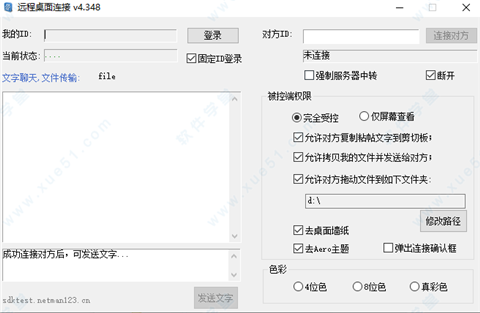
使用教程
开软件【选项】-【系统设置】-【安全设置】
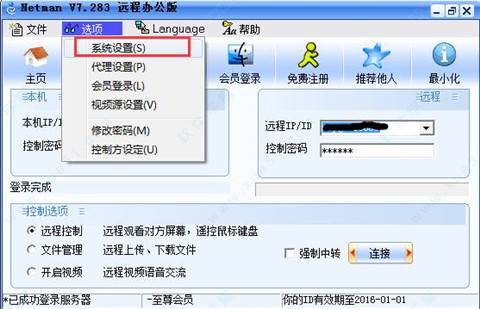
当您成为被控端是对远程连接您电脑的用户(控制端)的限制。
要求验证系统用户名和密码:控制端连接该电脑时需要验证电脑系统的用户名和密码。(在控制面板里设置系统账户名和密码)
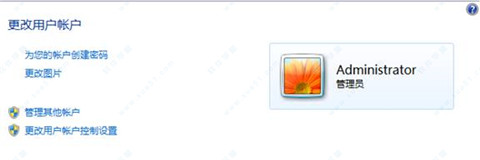
允许对方控制本机鼠标键盘:打勾允许,取消控制端将无法控制本机的鼠标键盘。
允许对方锁定本机鼠标键盘:打勾允许,取消控制端将无法锁定本机的鼠标键盘。
允许对方使本机黑屏:打勾允许,取消控制端将无法对你的电脑进行黑屏操作。
允许对方远程运行文件:打勾允许,取消对方将无法在您的电脑允许任何文件和程序。
2.链接权限及方式设置
允许远程控制:
打勾允许远程电脑对本机实行远程控制、远程桌面。这有两种允许方式:
【通过密码链接】:通过控制密码链接允许远程控制、远程桌面。
【手动确认后允许】:控制远程电脑时,需要远程电脑手动点击弹窗允许远程控制。远程电脑可以选择允许的链接。
3.允许文件管理
打勾允许远程电脑对本机实行远程文件上传、下载等操作。这有两种允许方式:
【通过密码链接】【手动确认后允许】方式同上。
4.允许语音视频
打勾允许远程电脑打开本机电脑摄像头。这有两种允许方式:
【通过密码链接】【手动确认后允许】方式同上。
软件功能
1、屏幕墙功能:同时观看多台电脑的屏幕,了解对方的电脑使用情况。可用于监督员工工作。
2、视频墙功能:同时打开多台电脑的摄像头,并同时观看摄像头视频。可用于周围环境的安全监控。
3、批量管理电脑:可以同时关闭、重启或注销多台电脑,方便公司电脑的统一管理。
4、文件分发:把电子文件批量分发到多台指定电脑中,节约资源和时间。
5、发送广播:网络人远程控制软件可以同时向多台指定电脑发送文字信息。具有信息发布范围广,传播迅速的特点。
6、访问远程电脑桌面:可以使用本地鼠标键盘如同操作本机一样操作远程电脑。支持文件上传下载、屏幕拍照和录像等,可用于远程电脑维护、远程技术支持等。
7、开启远程电脑摄像头:可上下左右旋转带有旋转功能的摄像头。可进行语音视频交流和文字沟通,可对视频进行录像。
8、管理远程电脑进程和窗口:网络人远程控制软件能够对远程电脑的进程和窗口进行各种操作,如结束、保存等。
9、支持U盾安全登录:需要插上U盾才能登陆控制端对您的被控端进行操作,为软件提供了电子银行安全级别的保护,极大提高了软件使用的安全性。
10、支持多管理员账号(子账号功能):可设定多个管理员,并限定每个管理员的权限,每个管理员都可对被控端进行操作。
11、支持来访权限设定:可设定来访人员操作权限、功能权限。
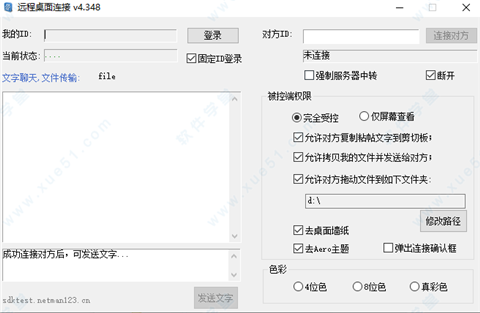
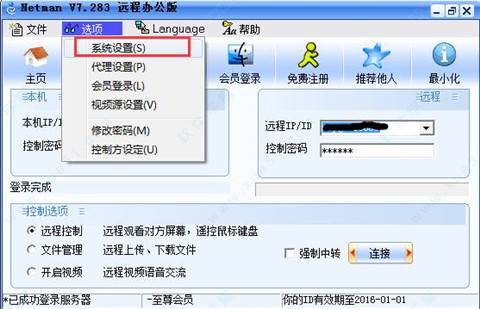
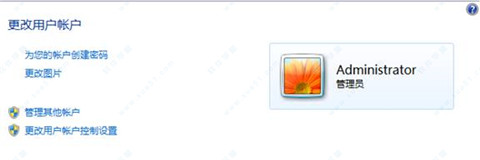
0条评论